您好,登錄后才能下訂單哦!
您好,登錄后才能下訂單哦!
WIN10、Windows Sever2016
兩臺機器必須保證在同一網段(在使用虛擬機且處于僅主機模式)如圖: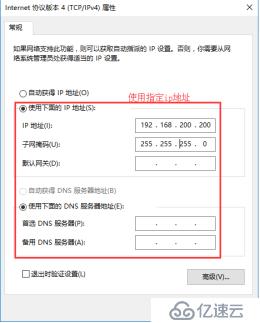
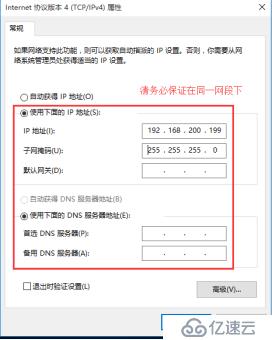
(1)身份驗證訪問
(2)匿名訪問
(3)隱藏共享
通過雙擊我的電腦,找到需要共享的文件,右鍵---共享---
特定用戶,如圖:
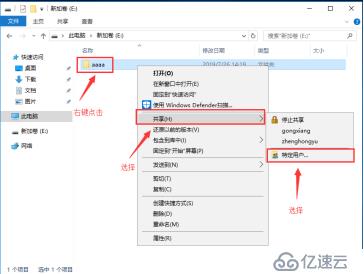
在下拉菜單中選取用戶,給予讀寫權限,點擊下一步完成共享
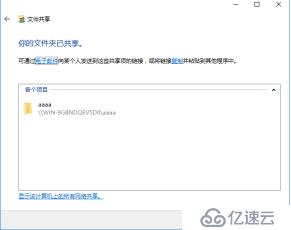

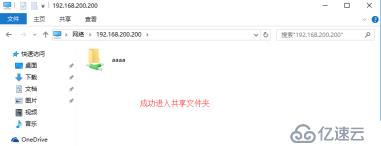
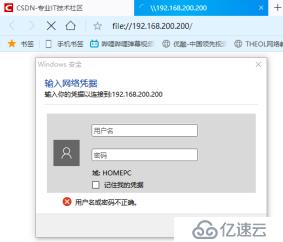


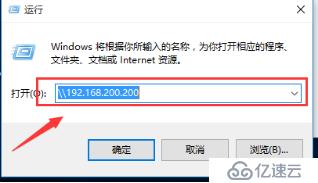
后面的兩種共享文件的方法都可以通過這三種方式進行訪問,后面就不多贅述了。
之前因為采用了身份驗證的方式進行訪問,現在需要進入cmd中輸入“net use * /d”進行取消鏈接,保證后面進行匿名驗證時不會彈出身份驗證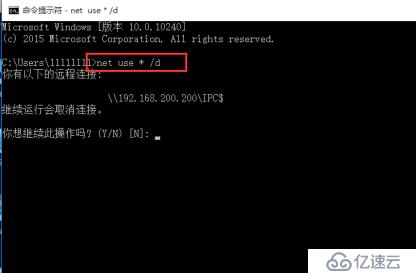
匿名訪問前期流程與身份驗證相仿,在Sever服務器中找到想要共享的文件,右擊選擇共享-----其他用戶,選擇“Everyone”并給予讀寫權限,如圖:
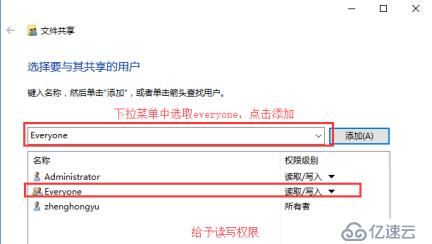
接著打開命令提示符,輸入“secpol.msc”進入本地策略
在本地策略中,
首先找到安全選項,
接著找到“網絡安全:本地賬號共享和安全模型”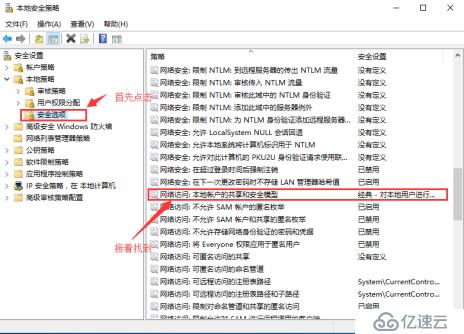
接著點擊用戶權限分配,再檢查“拒絕從網絡訪問這臺計算機”來賓賬號是否存在于黑名單中
然后通過服務器管理器點擊“工具”選擇計算機管理
在計算機管理中選擇:本地用戶和組-----用戶,接著解除Guest來賓賬號的禁用
返回客戶機,右擊開始菜單,選擇運行輸入“\192.168.200.200”即可匿名進入共享文件夾
進入服務器,找到需要共享的文件夾右擊選擇屬性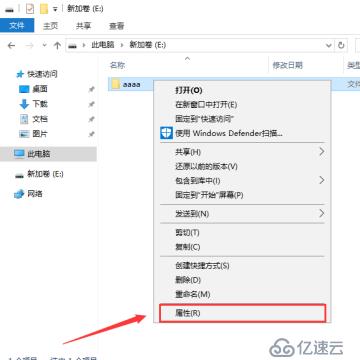
第一步,在文件夾屬性中選擇共享頁面,
第二步,點擊高級共享,
第三步,選擇添加共享名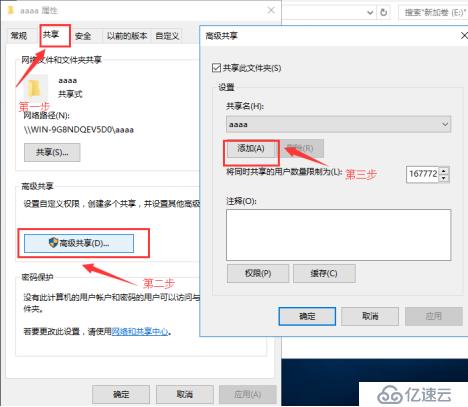
新的共享名填為“aaaa$”,最后刪除原來的文件名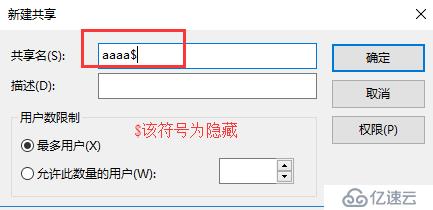
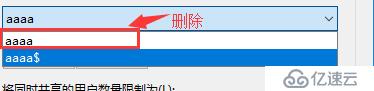
返回客戶機,在運行中輸入“\192.168.200.200”發現找不到共享文件夾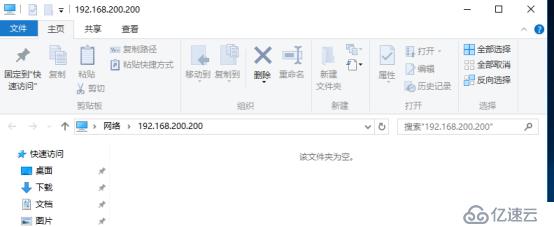
只有輸入確切的“\192.168.200.200\aaaa$”才能發現共享文件
免責聲明:本站發布的內容(圖片、視頻和文字)以原創、轉載和分享為主,文章觀點不代表本網站立場,如果涉及侵權請聯系站長郵箱:is@yisu.com進行舉報,并提供相關證據,一經查實,將立刻刪除涉嫌侵權內容。